Cuando necesites cambiar la contraseña de tu cuenta local, también puedes utilizar el Símbolo del Sistema, y en esta guía, aprenderás cómo hacerlo en Windows 10.
En Windows 10, si sospechas que tu contraseña se encuentra comprometida, que ingresaste una contraseña débil, o si has estado usando la misma contraseña por varios meses, es un buen hábito cambiar la contraseña de tu cuenta de Windows 10 por algo diferente y difícil de adivinar.
Si estás usando una cuenta local sin una cuenta de Microsoft, tienes varias maneras de cambiar tu contraseña, pero una de las más rápidas es utilizar el Símbolo del Sistema.
En esta guía, aprenderás los pasos para cambiar la contraseña de tu cuenta local.
Como cambiar la contraseña de la cuenta usando el Símbolo del Sistema
Sigue estos pasos para cambiar la contraseña de tu cuenta local utilizando el Símbolo del Sistema:
1. Abre Inicio.
2. · Busca Símbolo del Sistema, click derecho sobre el primer resultado, y selecciona la opción Ejecutar como administrador.
3. · Escribe el siguiente comando para listar todas las cuentas disponibles y presiona Enter:
net user
4. · Escribe el siguiente comando para cambiar la contraseña de la cuenta y presiona Enter:
net user USERNAME*
En este comando, asegúrate de cambiar USERNAME con el nombre de la cuenta que quieres cambiar.
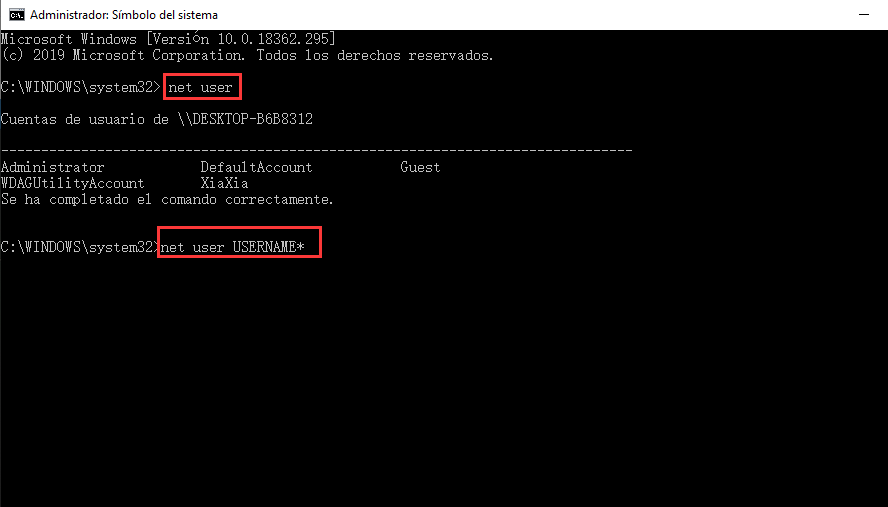 5. Escribe una nueva contraseña para el usuario y presiona Enter.
5. Escribe una nueva contraseña para el usuario y presiona Enter.
6. Re-escribe la nueva contraseña para confirmar y presiona Enter.
Una vez que hayas completado los pasos, cierra la sesión de tu cuenta de Windows 10, e ingresa nuevamente para comenzar a usar la nueva contraseña.
Si estás usando una cuenta relacionada con tu cuenta de Microsoft, los pasos descriptos arriba no funcionarán. En este caso, necesitas seguir estos pasos para cambiar la contraseña de tu cuenta.
Aunque esta guía pone el foco en Windows 10, estos pasos también deberían funcionar en Windows 8.1 y Windows 7.
Lee mas:
Cómo eliminar contraseña de Windows 10?
Cómo Quitar, Cambiar o Poner un PIN de Inicio de Windows 10?
Deja una respuesta